Definir as propriedades do serviço EC2Config na caixa de diálogo do sistema na instância EC2 Windows
O procedimento a seguir descreve como usar a caixa de diálogo Propriedades do serviço do EC2 do sistema para habilitar ou desabilitar configurações.
-
Execute e conecte-se à sua instância do Windows.
-
No menu Iniciar, clique em Todos os programas e escolha Configurações do EC2ConfigService.
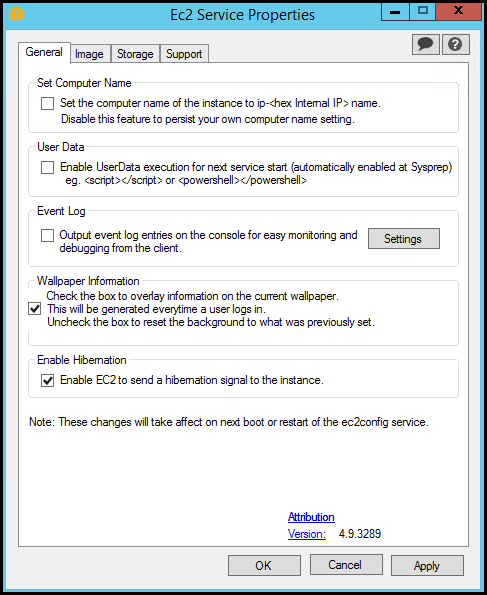
-
Na guia Geral da caixa de diálogo Propriedades do serviço do EC2 do sistema, você pode habilitar ou desabilitar as configurações a seguir.
- Definir o nome do computador
-
Se essa configuração estiver habilitada (está desabilitada por padrão), o nome do host será comparado ao endereço IP interno atual a cada inicialização; se o nome de host e o endereço IP interno não corresponderem, o nome do host será redefinido para conter o endereço IP interno, e o sistema reiniciará para pegar o novo nome de host. Ao configurar seu próprio nome de host ou para impedir a modificação de um nome de host existente, não habilite essa configuração.
- Dados do usuário
-
A execução de dados do usuário permite especificar scripts nos metadados da instância. Por padrão, esses scripts são executados durante a execução inicial. Também é possível configurá-los para que sejam executados na próxima vez que você reiniciar ou iniciar a instância, ou sempre que fizer esse procedimento.
Se você tem um script grande, recomendamos usar dados do usuário para fazer download do script e, em seguida, executá-lo.
Para ter mais informações, consulte Execução de dados do usuário.
- Log de eventos
-
Use essa configuração para exibir entradas de log de eventos no console durante a inicialização para facilitar o monitoramento e a depuração.
Clique em Configurações para especificar filtros para as entradas do log enviadas ao console. O filtro padrão enviar as três entradas de erros mais recentes do log de eventos do sistema ao console.
- Informações sobre o papel de parede
-
Use essa configuração para exibir informações do sistema no segundo plano do desktop. A seguir está um exemplo das informações exibidas na tela de fundo do desktop.
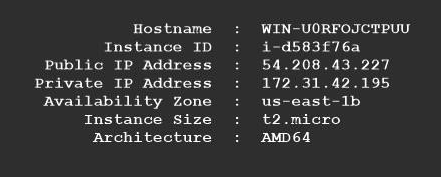
As informações exibidas em segundo plano no desktop são controladas pelo arquivo de configurações
EC2ConfigService\Settings\WallpaperSettings.xml. - Enable Hibernation (Habilitar a hibernação)
-
Use essa configuração para permitir que o EC2 sinalize ao sistema operacional para executar a hibernação.
-
Clique na guia Armazenamento. É possível habilitar ou desabilitar as configurações a seguir.
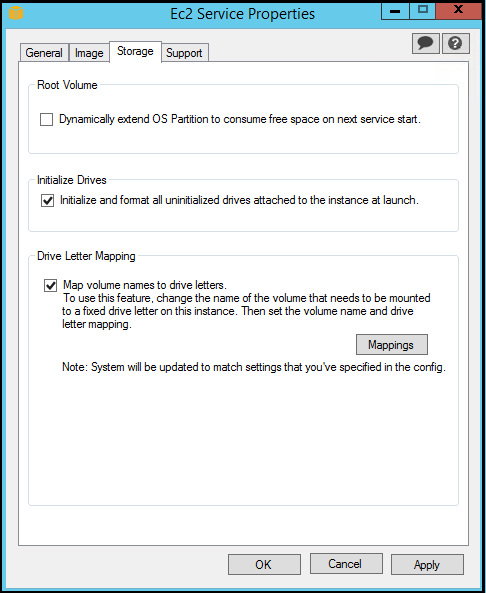
- Volume do dispositivo raiz
-
Essa configuração amplia dinamicamente o Disco 0/Volume 0 para incluir qualquer espaço não particionado. Isso pode ser útil quando a instância for inicializada a partir de um volume do dispositivo raiz com tamanho personalizado.
- Inicializar unidades
-
Essa configuração formata e monta todos os volumes associados à instância durante a inicialização.
- Mapeamento da letra da unidade
-
O sistema mapeia os volumes associados a uma instância para as letras de unidade. Para volumes do Amazon EBS, o padrão é atribuir letras de unidade que vão de D: a Z:. Para volumes de armazenamento de instâncias, o padrão depende do driver AWS. Os drivers PV e Citrix PV atribuem aos volumes de armazenamento de instância letras que vão de Z: a A: Os drivers do Red Hat atribuem aos volumes de armazenamento da instância letras de unidades que vão de D: a Z:.
Para selecionar as letras de unidade para seus volumes, clique em Mapeamentos. Na caixa de diálogo DriveLetterSetting, especifique os valores de Volume Name (Nome do volume) e Drive Letter (Letra da unidade) para cada volume e clique em Apply (Aplicar) e, em seguida, OK. Recomendamos que você selecione letras de unidade que evitem conflitos com as letras de unidade que provavelmente estão em uso, como as do meio do alfabeto.
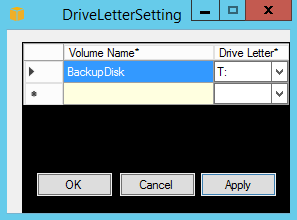
Após especificar um mapeamento de letra de unidade e associar um volume com o mesmo rótulo que um dos nomes de volume especificado, o EC2Config atribui automaticamente sua letra especificada para esse volume. Contudo, o mapeamento da letra de unidade falhará se a letra já estiver em uso. Observe que EC2Config não altera as letras de unidade dos volumes já montados ao especificar o mapeamento da letra de unidade.
-
Para salvar suas configurações e continuar trabalhando nelas depois, clique em OK para fechar a caixa de diálogo Propriedades do serviço do EC2 do sistema. Se você tiver concluído a personalização da sua instância e quiser criar uma AMI com base nessa instância, consulte Criar uma AMI do Amazon EC2 usando o Sysprep do Windows.